Nov zavihek in brskalnik
S programom za ogled spletnih strani ne morete narediti brez ustvarjanja novih zavihkov in oken. Na primer, ko iščete katerikoli izdelek v verigi trgovin, je zelo priročno odpreti ustrezna spletna mesta na ločenih straneh brskalnika in jih primerjati s preprosto preklapljanjem med njimi. Ali pa klepetajte s prijatelji, sočasno v več socialnih omrežjih. Primeri mase.
Načini prikaza
Če uporabljate brskalnike, imajo uporabniki na zaslonu dva načina za prikaz informacij: ustvarjanje novih zavihkov ali oken. Omogočeno je tudi združevanje teh dveh rešitev. 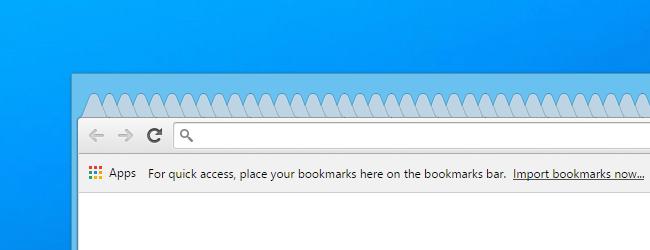 Kartica je element vmesnika, ki se običajno nahaja na vrhu okna aplikacije za brskanje po omrežju. Zahvaljujoč temu lahko vzporedno brskate po internetnih virih s preklapljanjem med odprtimi stranmi. Pravzaprav govorimo o izvirnih zaznamkih ali, če želite, odstavke v knjigi.
Kartica je element vmesnika, ki se običajno nahaja na vrhu okna aplikacije za brskanje po omrežju. Zahvaljujoč temu lahko vzporedno brskate po internetnih virih s preklapljanjem med odprtimi stranmi. Pravzaprav govorimo o izvirnih zaznamkih ali, če želite, odstavke v knjigi.
Kako uporabljati funkcijo
Nov zavihek lahko odprete s pritiskom kombinacije tipk Ctrl + T ali s pomočjo miške kliknete aktivno območje na vrhu okna. Drugi način prikaza je uporaba oken. To pomeni, da bo kombinacija Ctrl + N odprla začetno stran, v kateri se lahko nadaljuje delo z zavihki. Skoraj isto se zgodi, ko zaženete še en izvod brskalnika. V skladu s tem je prvo okno v celoti ohranjeno. 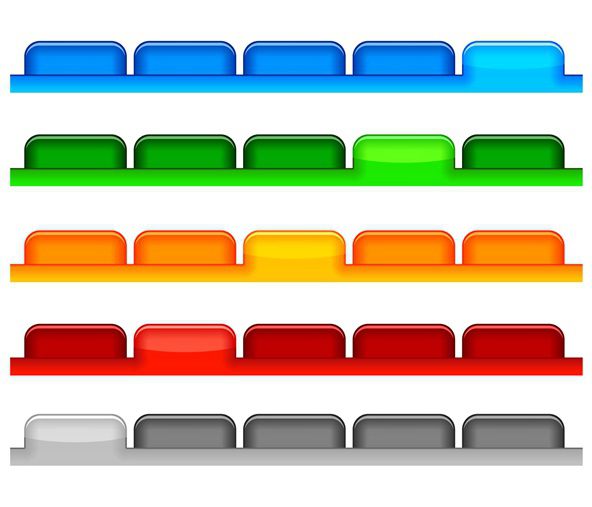 Preklapljanje med njimi je nekoliko težje - prek Ctrl + Tab. Posebnost uporabe vročih tipk je dejstvo, da se nov zavihek ali okno odpre, ne glede na konfiguracijske nastavitve. nastavitve brskalnika. Tako kot je načrtoval razvijalec. Nov zavihek različic Firefoxa do 3.xx lahko odprete na naslednje načine: v meniju na vrhu okna izberite postavko Datoteka in izberite ustrezen ukaz z miško ali kazalko na tipkovnici; Postavite kurzor na sistemski pladenj Windows (spodnji del zaslona), izberite sliko zagonskega brskalnika in na njej kliknite desno miškino tipko. Prikaže se pogovorno okno, kjer lahko izberete dejanja. V Firefoxu lahko na primer nov zavihek odprete s klikom na enako ime v razdelku »Opravila«.
Preklapljanje med njimi je nekoliko težje - prek Ctrl + Tab. Posebnost uporabe vročih tipk je dejstvo, da se nov zavihek ali okno odpre, ne glede na konfiguracijske nastavitve. nastavitve brskalnika. Tako kot je načrtoval razvijalec. Nov zavihek različic Firefoxa do 3.xx lahko odprete na naslednje načine: v meniju na vrhu okna izberite postavko Datoteka in izberite ustrezen ukaz z miško ali kazalko na tipkovnici; Postavite kurzor na sistemski pladenj Windows (spodnji del zaslona), izberite sliko zagonskega brskalnika in na njej kliknite desno miškino tipko. Prikaže se pogovorno okno, kjer lahko izberete dejanja. V Firefoxu lahko na primer nov zavihek odprete s klikom na enako ime v razdelku »Opravila«.
Funkcije zaslona
Pri uporabi Opravilna vrstica Ne pozabite, da na seznam izhodnih ukazov močno vpliva različica, bitna globina in ime nameščenega brskalnika. Na primer, na ta način lahko odprete nov zavihek Chrome 39.0.h.h, obenem pa preprosto ni ukazov za to okno. V brata dvojčka "Chrome" - brskalnik Iron, je vse ravno nasprotno. 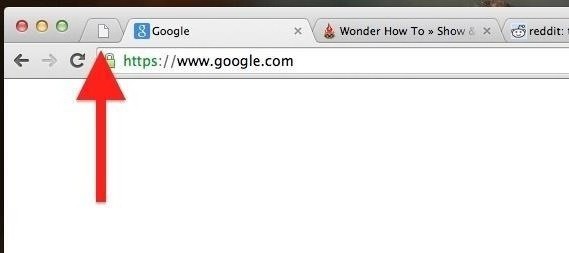 Poleg tega v najnovejših različicah Firefoxa glavni meni ni privzeto prikazan. Lahko ga prikažete s pritiskom na tipko Alt. Na meni, ki je prikazan preko »opravilne vrstice«, vpliva tudi operacijski sistem. Čeprav je ta metoda učinkovita, ni enotna, zato jo je težko priporočiti vsem.
Poleg tega v najnovejših različicah Firefoxa glavni meni ni privzeto prikazan. Lahko ga prikažete s pritiskom na tipko Alt. Na meni, ki je prikazan preko »opravilne vrstice«, vpliva tudi operacijski sistem. Čeprav je ta metoda učinkovita, ni enotna, zato jo je težko priporočiti vsem.
Nastavitve učinkov
Odvisno od prilagoditev brskalnika, z odprtimi stranmi se obnaša drugače. Tako, ko ste dali ukaz »Nov zavihek«, ga lahko uporabnik takoj preklopi ali ostane na pregledanem viru, prenos novega pa bo potekal v ozadju. Lahko ga preklopite kadar koli. Po privzetku večina brskalnikov uporablja prvi pristop, vendar se lahko spremeni.  Je, da v "Chrome" razvijalci niso menili, da je potrebno, da se omogoči uporabnikom, da nekaj spremeni - tam je ta nastavitev strogo predpisana in standardna sredstva niso prilagojena. Toda v Firefoxu morate izbrati točko menija "Orodja", nadaljujte do "Nastavitve" in kliknite "zavihki". Zadnji vnos je omogočanje / onemogočanje samodejnega preklapljanja. Aktivirano s kljukico. Tako enostavno je prilagoditi delo Internet Explorerja. V njej odprite pot "Service - Properties - Tabs - Options", kjer lahko izberete želene elemente.
Je, da v "Chrome" razvijalci niso menili, da je potrebno, da se omogoči uporabnikom, da nekaj spremeni - tam je ta nastavitev strogo predpisana in standardna sredstva niso prilagojena. Toda v Firefoxu morate izbrati točko menija "Orodja", nadaljujte do "Nastavitve" in kliknite "zavihki". Zadnji vnos je omogočanje / onemogočanje samodejnega preklapljanja. Aktivirano s kljukico. Tako enostavno je prilagoditi delo Internet Explorerja. V njej odprite pot "Service - Properties - Tabs - Options", kjer lahko izberete želene elemente.
Spomin se ne dogaja veliko
Mnogi uporabniki na ta način nastavijo svoj najljubši brskalnik, da se po zagonu odpre več zavihkov. Ni najhitrejši dostop, pri katerem dejansko nalaganje podatkov iz virov ne pride do neposrednih navodil uporabnika. Obstaja natančno enkraten dostop do več spletnih strani. V nekaterih primerih je to priročno, vendar morate razumeti, da vsak nov zavihek »oddaja« del RAM-a in CPU-ja, kar v končni fazi vodi do splošne upočasnitve dela.  Chrome je še posebej dovzeten za brskalnik Chrome, pri katerem so razvijalci, da bi izboljšali zanesljivost, uvedli poseben mehanizem za upravljanje z zavihki, od katerih je vsakemu dodeljen ločen pomnilniški blok. Domneva se, da če je zaradi napake stran visela na kateri koli strani, jo je mogoče zlahka lokalizirati tako, da preprosto zapremo "problemski" vir. V tem primeru bo ostalo ostalo v delu. Pravzaprav je vse, kar se vedno dogaja, lepa le na papirju, življenje pa se prilagaja, česar pa od deklarirane tehnologije ne bi smeli pričakovati.
Chrome je še posebej dovzeten za brskalnik Chrome, pri katerem so razvijalci, da bi izboljšali zanesljivost, uvedli poseben mehanizem za upravljanje z zavihki, od katerih je vsakemu dodeljen ločen pomnilniški blok. Domneva se, da če je zaradi napake stran visela na kateri koli strani, jo je mogoče zlahka lokalizirati tako, da preprosto zapremo "problemski" vir. V tem primeru bo ostalo ostalo v delu. Pravzaprav je vse, kar se vedno dogaja, lepa le na papirju, življenje pa se prilagaja, česar pa od deklarirane tehnologije ne bi smeli pričakovati.
Kako izbrati program za deskanje po internetu
Če izberete brskalnik, priporočamo, da brez prekinitve preverite uporabo RAM-a. Če želite to narediti, potrebujete »Chrome« in vse druge »kandidate«, ki se morajo izvajati. Seveda morate pri uporabi dodatkov razumeti, da vsaka od njih zavzema del RAM-a, zato mora primerjava potekati pod enakimi pogoji. V naslovni vrstici »Chrome« morate vnesti chrome: // memory-redirect. Odprlo se bo okno, v zgornjem delu katerega bo prikazan pomnilnik vsakega brskalnika. Z odpiranjem novih zavihkov v vsakem od njih in s klikom na »Osveži« lahko spremljate spremembe v realnem času. Ne glede na odločitev, ta pregled kaže, da vsaka kartica ali okno poveča količino pomnilnika, ki ga zaseda brskalnik, zato morate med delovanjem vedno zapreti »dodatke«. Za to je slika križa v naslovu ali kombinacija tipk Ctrl + W.